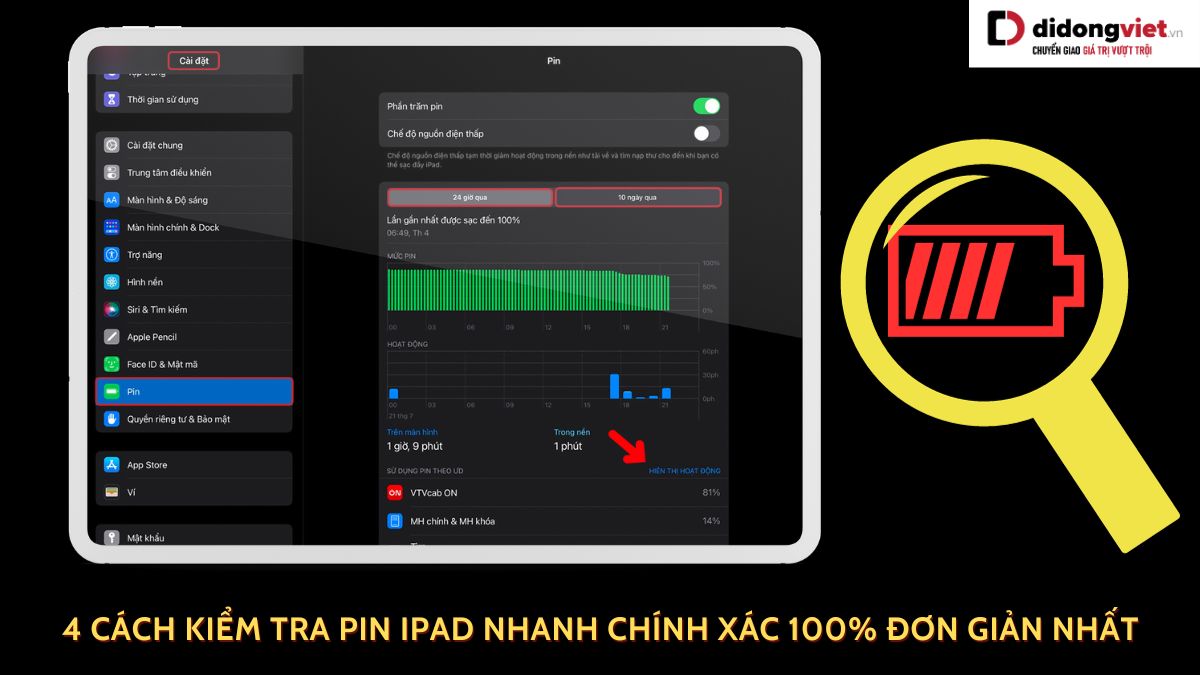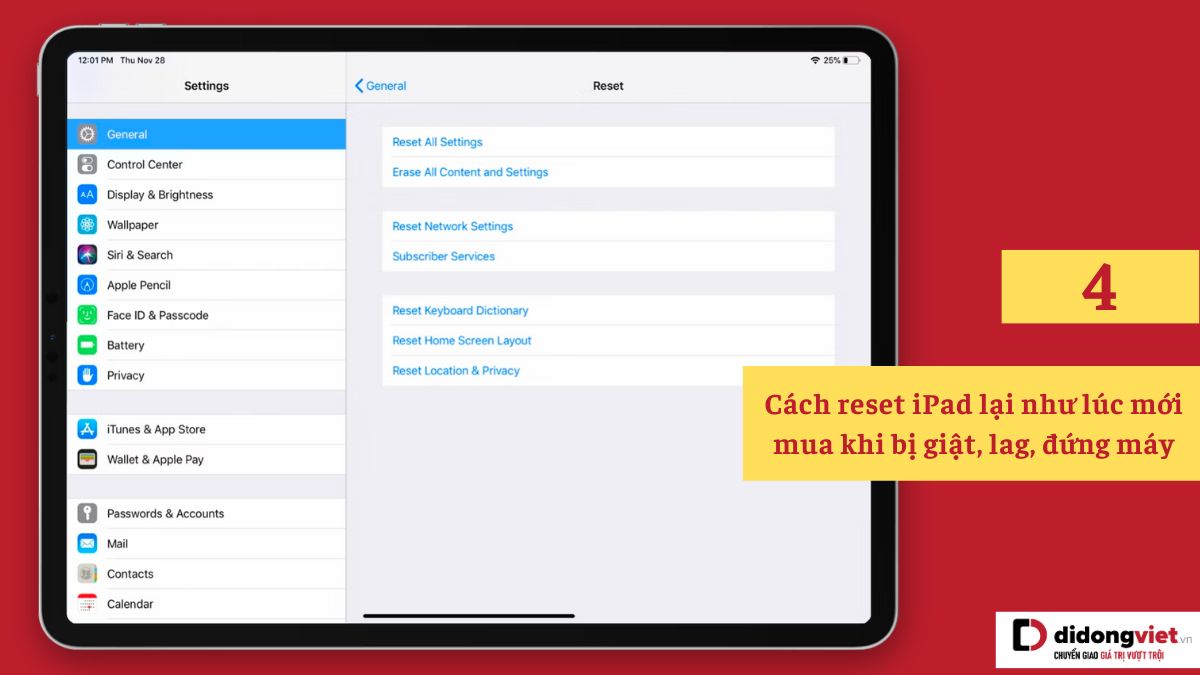Mức độ chai pin trên các thiết bị công nghệ luôn là điều được nhiều người dùng quan tâm trong quá trình sử dụng. Trên các thiết bị nhà Apple, người dùng có thể dễ dàng kiểm tra các thông số này, hãy cùng bài viết đi vào tìm hiểu qua 4 cách kiểm tra pin iPad nhanh chóng dưới đây nhé.
1. Cách kiểm tra dung lượng pin iPad trực tiếp
Cách kiểm tra pin iPad đầu tiên người dùng có thể áp dụng là thao tác trực tiếp trên mục cài đặt các bước sau:
Đầu tiên, bạn hãy vào mục Cài đặt > chọn tiếp ở phần cài đặt mục Pin > tại giao diện mục Pin bạn sẽ nhìn thấy được thông tin sử dụng pin trên thiết bị trong vòng 24 tiếng qua hoặc trong 10 ngày vừa qua. Điều này sẽ giúp bạn xác định được ứng dụng đang tiêu tốn pin trên thiết bị của mình nhất.
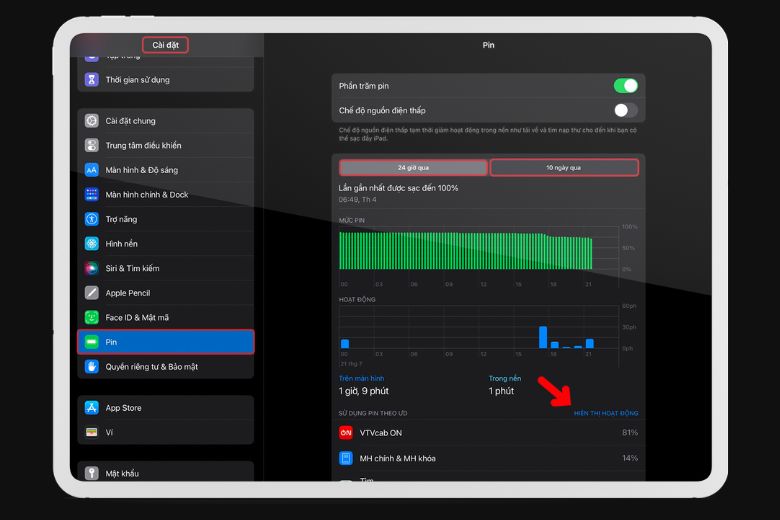
2. Cách kiểm tra pin iPad có bị chai hay không?
Để xác định được pin iPad của bạn mức độ bị chai hiện nay là bao nhiêu thì hãy thực hiện cách kiểm tra pin iPad đơn giản với các bước dưới đây nhé.
Bước 1: Đầu tiên, bạn hãy Truy cập vào phần Cài đặt trên iPad của bạn > bấm vào phần Quyền riêng tư.
Bước 2: Tiếp đến, hãy chọn vào mục Phân tích ở danh sách tùy chọn xuất hiện > hãy bật tính năng Chia sẻ và phân tích để có thể cung cấp những thông tin về tình trạng pin hiện tại của bạn cho hãng > sau khi đã kích hoạt tính năng này thì Apple sẽ gửi đến người dùng các dữ liệu chuẩn đoán về Pin trên thiết bị của mình.
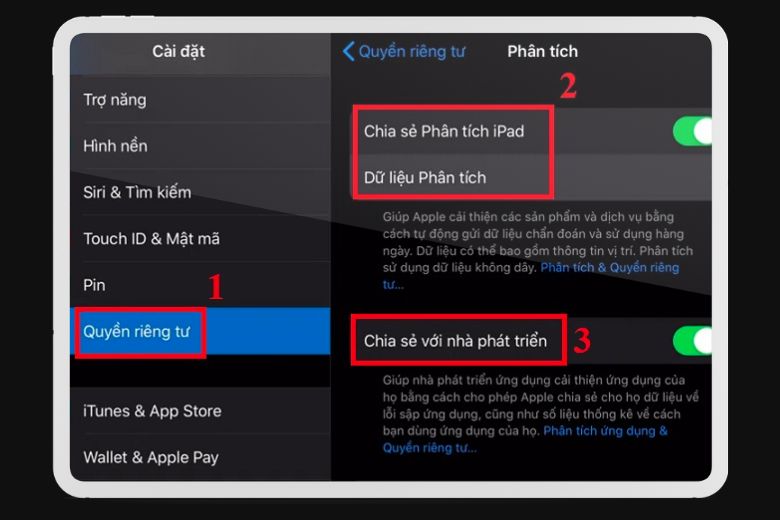
Bước 3: Tại mục Cài đặt > hãy chọn tiếp vào mục Dữ liệu Phân tích và tìm chọn vào tệp log-aggregated-XXX.ips trong đó XXX sẽ là ngày, tháng, năm, gần nhất mà thiết bị của bạn đang hiển thị.
Hãy mở tệp tin lên và kéo xuống tìm vào dòng com.apple.snapshot.battery.maxCapacity và lúc này sẽ xuất hiện dòng mã code XXX và cụm XXX này chính là số dung lượng pin còn lại của thiết bị iPad của bạn.
3. Dùng ứng dụng CoconutBattery kiểm tra pin iPad
CoconutBattery là một ứng dụng hỗ trợ kiểm tra pin trên iPad, đây cũng là một cách kiểm tra pin iPad nhanh chóng, đơn giản người dùng có áp dụng thực hiện như sau:
Bước 1: Tại giao diện chính của iPad bạn hãy bật trình duyệt Safari và nhập CoconutBattery vào thanh địa chỉ để tìm kiếm.
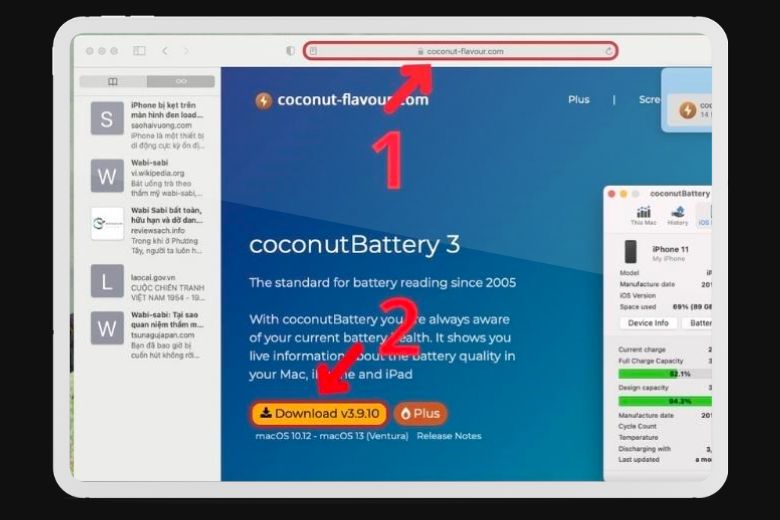
Bước 2: Bấm chọn truy cập vào website chính thức của CoconutBattery tiến hành tải ứng dụng về máy.

Bước 3: Sau khi tải xuống, kết nối iPad với MacBook thông qua cáp sạc > sau đó hãy mở ứng dụng CoconutBattery trên máy tính bấm chọn vào mục IOS Device để xem thông tin về pin.

Bước 4: Chọn Battery Info để xem tất cả các thông tin chi tiết về pin trên thiết bị của bạn. Với CoconutBattery, bạn có thể dễ dàng kiểm tra tình trạng pin và nắm bắt thông tin quan trọng về pin trên iPad của mình một cách đơn giản và thuận tiện.
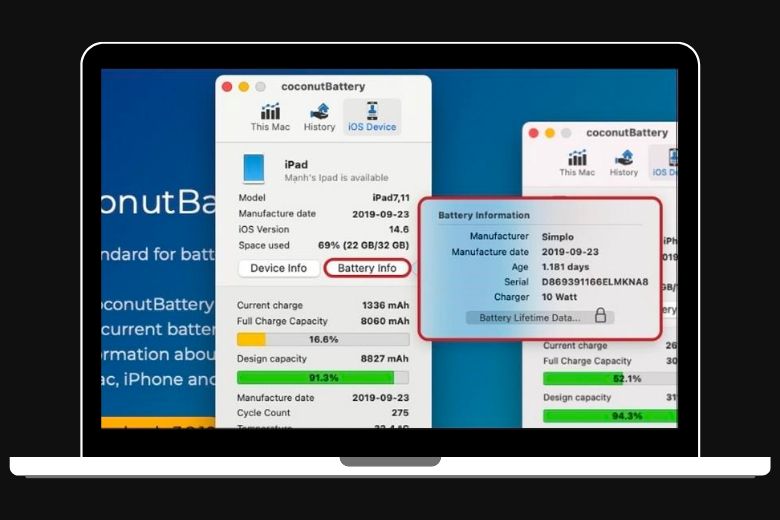
4. Sử dụng tính năng Analytics trên iOS
Để kiểm tra pin trên iPad bạn có thể sử dụng tính năng Analytics trên iOS. Tính năng này hoạt động dựa trên dữ liệu mà Apple gửi về khi bạn bật tính năng Analytics trên thiết bị của mình. Điều này giúp bạn có khả năng kiểm soát tình trạng pin trên iPad của mình thường xuyên hơn. Người dùng nên ưu tiên bật tính năng Analytics trên iOS để có thể tận dụng các thông tin quan trọng về pin và nắm rõ tình trạng pin trên thiết bị của mình.

6. Tạm kết
Bài viết trên đã tổng hợp các cách kiểm tra pin iPad nhanh chóng, để phát hiện tình trạng chai pin, theo dõi pin thiết bị iPad chi tiết. Mong rằng những thông tin bài viết cập nhật sẽ giúp các bạn kiểm tra được tình trạng pin hiện tại trên thiết bị của mình. Để tham khảo thêm nhiều bài viết thủ thuật, chia sẻ mẹo vặt trên thiết bị iPad hãy theo dõi thêm tại trang Dchannel nhé.
Đến với Di Động Việt, khách hàng có thể tin tưởng vào sự chuyên nghiệp và uy tín của chúng tôi với phương châm phát triển “CHUYỂN GIAO GIÁ TRỊ VƯỢT TRỘI” mang đến trải nghiệm mua sắm sản phẩm chính hãng chất lượng với mức giá tốt nhất.
Tham khảo các dòng iPad đáng mua nhất tại Di Động Việt
Xem thêm:
Di Động Việt